Googleドライブを選択する理由
Googleドライブは「共有が非常に軽快・簡単・シンプル」、「セキュリティが強固」、「検索機能に優れている」などの機能で人気があります。
① 内蔵ツールGoogle Docsでは、我々はドキュメント、スプレッドシートやプレゼンテーションについての共有、コメントや受信通知などのことをリアルタイムで他のユーザーと一緒にやれます。
② いつでも、どこからでも、どのデバイスからでも自分のデータにアクセスできます。
③ 検索ボックスにキーワード(ファイルの種類、所有者など)を入力して、欲しいデータを検索することができます。
つまり、Googleドライブは優れたクラウドストレージサービスであり、Webサイトにファイルを保存することをサポートします。ここでは、WebサイトからGoogleドライブにファイルをアップロードするためにMultCloudをお勧めします。
WebサイトからGoogleドライブにファイルをアップロードする方法
MultCloudは、複数のクラウドを管理し、クラウド間でデータを転送、同期、バックアップする無料のクラウドオンラインアプリケーションである。高いセキュリティかつ無料です。次に、WebサイトからGoogleドライブにファイルをアップロードする方法を紹介します。
ステップ1:MultCloudの公式サイトにアクセスします。アカウントを無料で作成するか、サインアップせずにゲストアカウントでログインします。

ステップ2:次のウィンドウで、「クラウドを追加」をクリックし、Googleドライブを追加します。
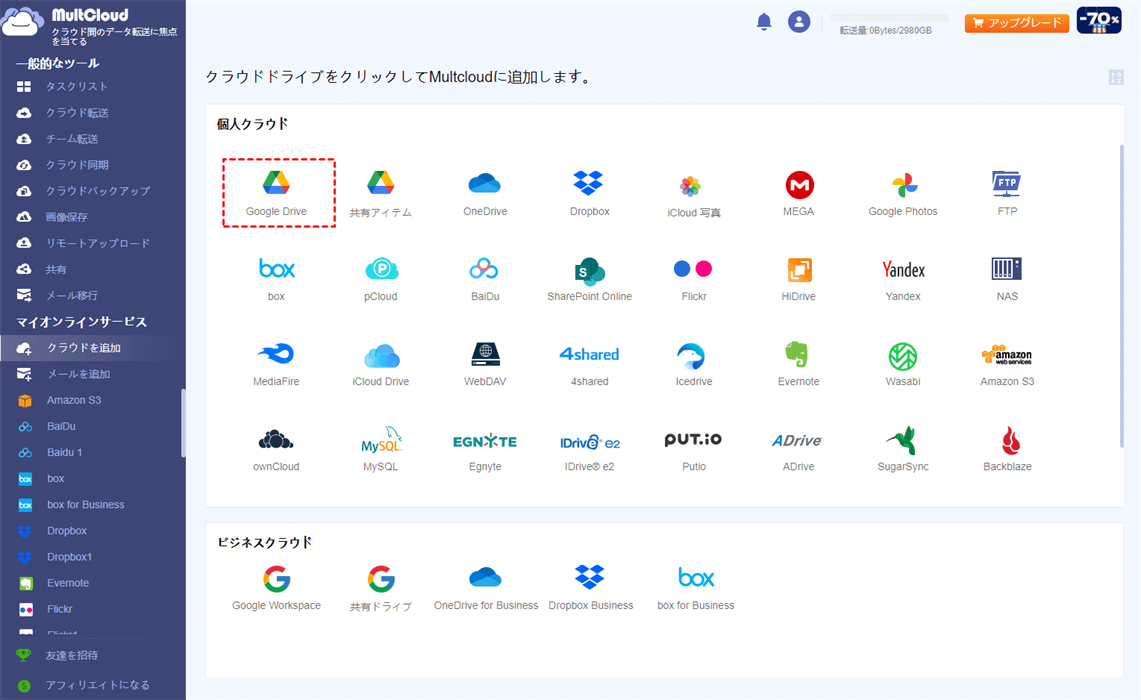
ステップ3:アカウントを入力して、GoogleドライブをMultCloudに追加します。また、説明に従ってGoogleドライブに他人にファイルアクセス権を与えます。
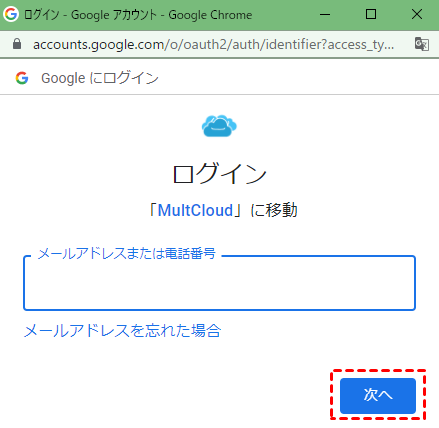
ステップ4:Googleドライブアカウントを追加したら、左側のドライブリストで「リモートアップロード」を選択し、「タスクを作成」をクリックし、WebサイトからGoogleドライブにファイルをアップロードできます。

ステップ5:ポップアウトウィンドウが表示されますので、指示に従ってURLを追加して保存先を選択して、タスクを完了します。
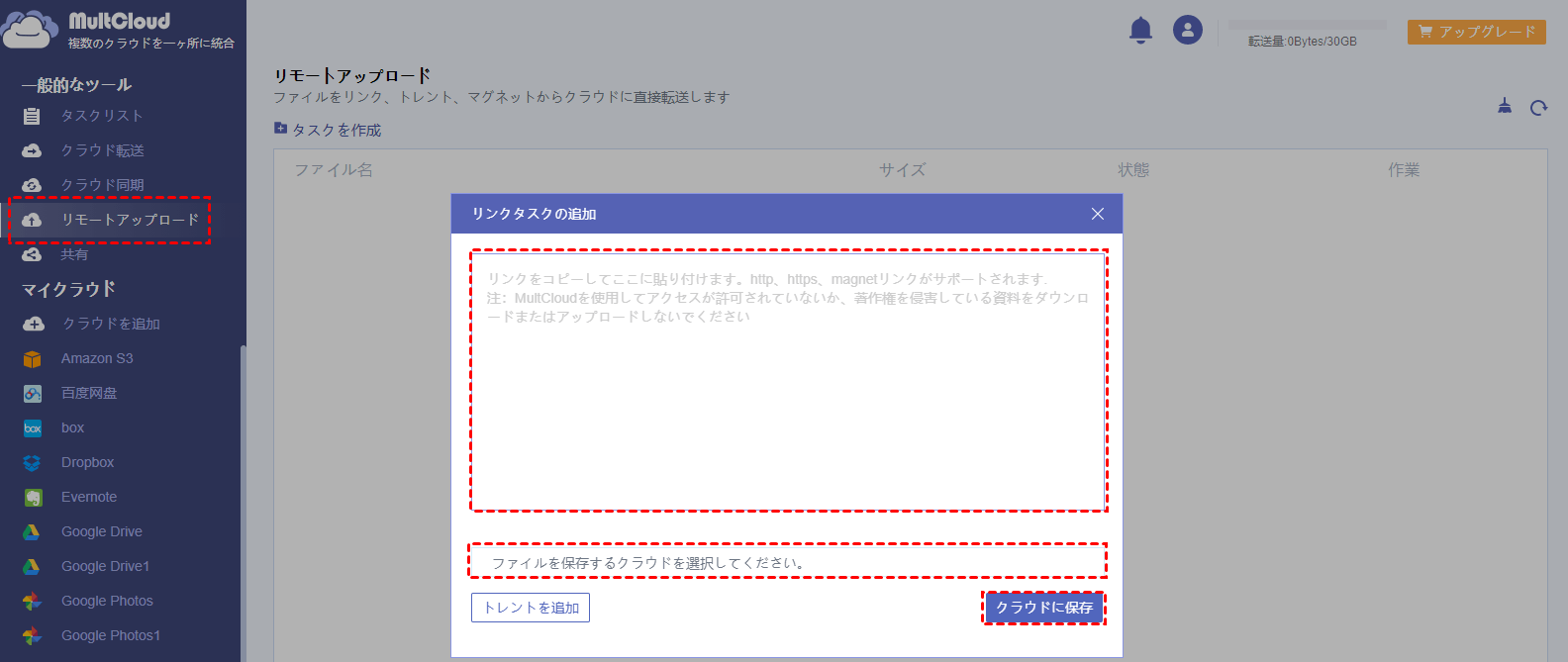
WebサイトからGoogleドライブにファイルをアップロードすることを除いて、MultCloudは複数のクラウドを統合管理することをサポートします。こうして、ユーザはクラウドを切り替えずに複数のクラウド間でファイルを簡単に管理できるようになります。例えば、FTP経由でGoogleドライブにファイルをアップロードするとか、EvernoteをGoogleドライブにエクスポートするとか。
*アップデート:MultCloudにCloud Syncサービスが追加されます。合計8つの同期方法があります。
MultCloudがサポートするクラウド
-
Google Drive
-
Google Workspace
-
OneDrive
-
OneDrive for Business
-
SharePoint
-
Dropbox
-
Dropbox Business
-
MEGA
-
Google Photos
-
iCloud Photos
-
FTP
-
box
-
box for Business
-
pCloud
-
Baidu
-
Flickr
-
HiDrive
-
Yandex
-
NAS
-
WebDAV
-
MediaFire
-
iCloud Drive
-
WEB.DE
-
Evernote
-
Amazon S3
-
Wasabi
-
ownCloud
-
MySQL
-
Egnyte
-
Putio
-
ADrive
-
SugarSync
-
Backblaze
-
CloudMe
-
MyDrive
-
Cubby
